Nyilvános IP-cím leválasztása azure-beli virtuális gépről
Ebben a cikkben megtudhatja, hogyan lehet leválasztani egy nyilvános IP-címet egy Azure-beli virtuális gépről. A virtuális gép nyilvános IP-címének eltávolítása szintén megszünteti az internethez való kapcsolódás képességét.
Az Azure Portal, az Azure CLI vagy az Azure PowerShell használatával leválaszthat egy nyilvános IP-címet egy virtuális gépről.
Előfeltételek
- Egy Azure-fiók, aktív előfizetéssel. Fiók ingyenes létrehozása.
Azure Portal
Jelentkezzen be az Azure Portalra.
Keresse meg vagy keresse meg azt a virtuális gépet, amelyről le szeretné választani a nyilvános IP-címet, majd jelölje ki.
A virtuális gép lapján válassza az Áttekintés lehetőséget, majd válassza ki a nyilvános IP-címet.
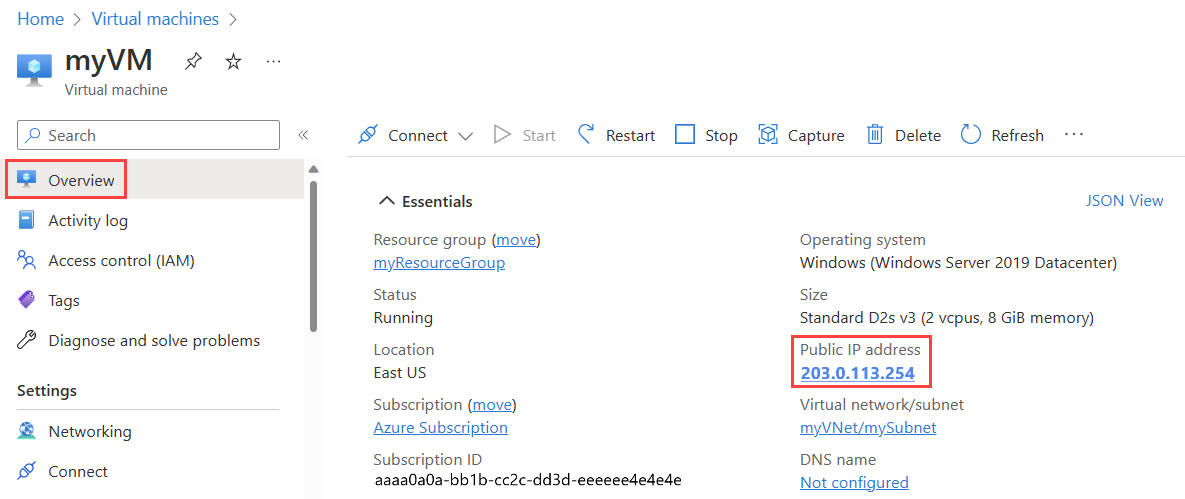
A nyilvános IP-cím lapon válassza az Áttekintés, majd a Társítás megszüntetése lehetőséget.
A nyilvános IP-cím társítása során válassza az Igen lehetőséget.
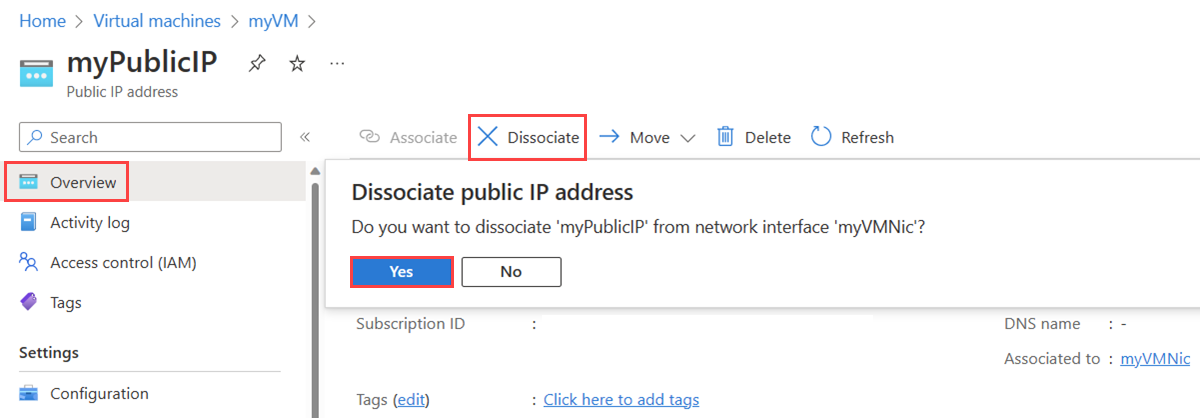
Azure CLI
Telepítse az Azure CLI-t, vagy használja az Azure Cloud Shellt. Az Azure Cloud Shell olyan ingyenes felület, amelyet közvetlenül futtathat az Azure Portalon. A fiókjával való használat érdekében az Azure CLI már előre telepítve és konfigurálva van rajta.
- Ha a parancssori felületet helyileg használja a Bashben, jelentkezzen be az Azure-ba a következővel
az login: .
A nyilvános IP-cím egy virtuális géphez csatlakoztatott hálózati adapter IP-konfigurációja. Az az network nic-ip-config update paranccsal leválaszthat egy nyilvános IP-címet egy IP-konfigurációról.
Az alábbi példa leválaszt egy myVMPublicIP nevű nyilvános IP-címet egy myVMNic nevű meglévő hálózati adapter ipconfigmyVM nevű IP-konfigurációjáról, amely egy myResourceGroup nevű erőforráscsoportban lévő myVM nevű virtuális géphez van csatolva.
az network nic ip-config update \
--name ipconfigmyVM \
--resource-group myResourceGroup \
--nic-name myVMNic \
--public-ip-address null
Ha nem tudja a virtuális géphez csatlakoztatott hálózati adapter nevét, az az vm nic list paranccsal tekintheti meg őket. Az alábbi parancs például a myResourceGroup nevű erőforráscsoportban egy myVM nevű virtuális géphez csatolt hálózati adapterek nevét sorolja fel:
az vm nic list --vm-name myVM --resource-group myResourceGroupA kimenet egy vagy több, az alábbi példához hasonló sort tartalmaz:
"id": "/subscriptions/00000000-0000-0000-0000-000000000000/resourceGroups/myResourceGroup/providers/Microsoft.Network/networkInterfaces/myVMNic",Az előző példában a myVMVic a hálózati adapter neve.
Ha nem ismeri a hálózati adapter IP-konfigurációjának nevét, az az network nic ip-config list paranccsal kérje le őket. A következő parancs például a myResourceGroup nevű erőforráscsoportban található myVMNic nevű hálózati adapter IP-konfigurációinak nevét sorolja fel:
az network nic ip-config list --nic-name myVMNic --resource-group myResourceGroup --out tableA kimenet a következő példához hasonló:
Name Primary PrivateIpAddress PrivateIpAddressVersion PrivateIpAllocationMethod ProvisioningState ResourceGroup ------------ --------- ------------------ ------------------------- --------------------------- ------------------- --------------- ipconfigmyVM True 10.0.0.4 IPv4 Dynamic Succeeded myResourceGroupAz előző példában az ipconfigmyVM az IP-konfiguráció neve.
Ha nem tudja az IP-konfigurációhoz társított nyilvános IP-cím nevét, az az network nic ip-config show paranccsal kérje le őket. A következő parancs például a myResourceGroup nevű erőforráscsoportban található myVMNic nevű hálózati adapter nyilvános IP-címeinek nevét sorolja fel:
az network nic ip-config show --name ipconfigmyVM --nic-name myVMNic --resource-group myResourceGroup --query publicIpAddress.idA kimenet egy vagy több, az alábbi példához hasonló sort tartalmaz:
"id": "/subscriptions/00000000-0000-0000-0000-000000000000/resourceGroups/myResourceGroup/providers/Microsoft.Network/publicIPAddresses/myVMPublicIP",Az előző példában a myVMPublicIP a nyilvános IP-cím neve.
PowerShell
Telepítse a PowerShellt, vagy használja az Azure Cloud Shellt. Az Azure Cloud Shell olyan ingyenes felület, amelyet közvetlenül futtathat az Azure Portalon. A PowerShell előre telepítve van, és a fiókjával való használatra van konfigurálva.
- Ha helyileg használja a PowerShellt, jelentkezzen be az Azure-ba
Connect-AzAccount.
A nyilvános IP-cím egy virtuális géphez csatlakoztatott hálózati adapter IP-konfigurációja. Hálózati adapter beszerzéséhez használja a Get-AzNetworkInterface parancsot. Állítsa a nyilvános IP-cím értékét null értékre, majd a Set-AzNetworkInterface paranccsal írja be az új IP-konfigurációt a hálózati adapterre.
Az alábbi példa leválaszt egy myVMPublicIP nevű nyilvános IP-címet egy myVMNic nevű hálózati adapterről, amely egy myVM nevű virtuális géphez van csatolva. Minden erőforrás egy myResourceGroup nevű erőforráscsoportban található.
$nic = Get-AzNetworkInterface -Name myVMNic -ResourceGroup myResourceGroup
$nic.IpConfigurations[0].PublicIpAddress = $null
Set-AzNetworkInterface -NetworkInterface $nic
Ha nem tudja a virtuális géphez csatlakoztatott hálózati adapter nevét, a Get-AzVM paranccsal tekintheti meg őket. Az alábbi parancs például a myResourceGroup nevű erőforráscsoportban egy myVM nevű virtuális géphez csatolt hálózati adapterek nevét sorolja fel:
$vm = Get-AzVM -name myVM -ResourceGroupName myResourceGroup $vm.NetworkProfileA kimenet egy vagy több, az alábbi példához hasonló sort tartalmaz:
"id": "/subscriptions/00000000-0000-0000-0000-000000000000/resourceGroups/myResourceGroup/providers/Microsoft.Network/networkInterfaces/myVMNic",Az előző példában a myVMNic a hálózati adapter neve.
Ha nem tudja a hálózati adapter IP-konfigurációjának nevét, a Get-AzNetworkInterface paranccsal kérje le őket. A következő parancs például a myResourceGroup nevű erőforráscsoportban található myVMNic nevű hálózati adapter IP-konfigurációinak nevét sorolja fel:
$nic = Get-AzNetworkInterface -Name myVMNic -ResourceGroupName myResourceGroup $nic.IPConfigurations.IdA kimenet egy vagy több, az alábbi példához hasonló sort tartalmaz:
"id": "/subscriptions/00000000-0000-0000-0000-000000000000/resourceGroups/myResourceGroup/providers/Microsoft.Network/networkInterfaces/myVMNic/ipConfigurations/ipconfigmyVM"Az előző példában az ipconfigmyVM az IP-konfiguráció neve.
Ha nem tudja az IP-konfigurációhoz társított nyilvános IP-cím nevét, a Get-AzNetworkInterface paranccsal kérje le őket. A következő parancs például a myResourceGroup nevű erőforráscsoportban található myVMNic nevű hálózati adapter nyilvános IP-címeinek nevét sorolja fel:
$nic = Get-AzNetworkInterface -Name myVMNic -ResourceGroupName myResourceGroup $nic.IPConfigurations.PublicIpAddress.IdA kimenet egy vagy több, az alábbi példához hasonló sort tartalmaz:
"id": "/subscriptions/00000000-0000-0000-0000-000000000000/resourceGroups/myResourceGroup/providers/Microsoft.Network/publicIPAddresses/myPublicIP"Az előző példában a myVMPublicIP a nyilvános IP-cím neve.
Következő lépések
Ebben a cikkben megtanulta, hogyan lehet leválasztani egy nyilvános IP-címet egy virtuális gépről.
Megtudhatja, hogyan társíthat nyilvános IP-címet egy virtuális géphez.
Megtudhatja, hogyan konfigurálhat IP-címeket egy Azure-hálózati adapterhez.
Visszajelzés
Hamarosan elérhető: 2024-ben fokozatosan kivezetjük a GitHub-problémákat a tartalom visszajelzési mechanizmusaként, és lecseréljük egy új visszajelzési rendszerre. További információ: https://aka.ms/ContentUserFeedback.
Visszajelzés küldése és megtekintése a következőhöz: